تنظیمات بایوس سرفیس لپ تاپ به دلیل شرایط متفاوتی که با سیستمهای عادی دارد، باید بر اساس یک ساز کار مشخص انجام شود. توجه به نکات مهم در زمان کاربری از بایوس سرفیس، نکته بسیار مهمی است که کاربران باید به آن توجه داشته باشند. قطعا عدم توجه به این موضوع، فرایند را با اختلال مواجه خواهد ساخت. شاید قصد دارید که سیستم عامل در سرفیس لپ تاپ خود را تغییر دهید. یا حتی با مشکلی در نرم افزار سرفیس روبرو شدیدو در راه اندازی ویندوز سرفیس مشکل دارید. در هر حالت میتوانید با مطالعه این مقاله که برای کاربران وب سایت navakservices.com تهیه میشود، به راحتی در زمینه کار با محیط بایوس سرفیس اقدام نمایید. این مقاله آموزشی را از دست ندهید. شاید دقیقا پاسخ سوال شما در این مقاله باشد.
درباره آموزش پیکربندی و انجام تنظیمات بایوس سرفیس لپ تاپ
سیستم عامل در انواع سرفیس مانند سرفیس لپ تاپ، از تکنولوژی UEFI برخوردار است. این تکنولوژی علاوه بر سرفیس لپ تاپ، بر روی سیستمهای سرفیس بوک، سرفیس پرو، سرفیس گو و سرفیس استودیو نیز وجود دارد. تکنولوژی نسبتا نوینی است و از دستورالعمل و شیوهنامه منحصر به فردی برخوردار است. به همین منظور کاربری از بایوس سرفیس لپ تاپ و دیگر سرفیسها، با دیگر نسخههای ویندوزها متفاوت است. UEFI مختصر عبارت Unified Extensible Firmware Interface است. قابلیتی که شرایط امنیتی فوقالعاده بالایی را به کاربر ارائه میدهد. از طرف دیگر به دلیل داشتن این قابلیت، سرعت عملکرد در سرفیس نیز با شرایط مطلوبتری همراه خواهد شد. این افزایش سرعت را کاربران در زمان به اصطلاح بود شدن یا همان بارگذاری سیستم عامل مشاهده خواهند کرد. اما دسترسی به این تکنولوژی و تنظیمات پیکربندی UEFI، راهکارهای مشخصی دارد که در ادامه به آنها اشاره میشود.
نکته حائز اهمیت این است که کاربران باید در زمان کاربری از این تکنولوژی، حتما شرایط احتیاط را در نظر بگیرند. عدم توجه به راهکارهای استفاده از UEFI، میتواند ایرادها و ضررهای نرم افزار مختلفی را برای سرفیس کاربران ایجاد سازد. البته در این شرایط هیچ جای نگرانی نیست. شاید در نحوه استفاده از محیط UEFI، دچار مشکل شوید. در این حالت حتما نمیتوانید فراییند را به انتها برسانید.
عدم موفقیت در نحوه استفاده از محیط بایوس سرفیس لپ تاپ، عدم دسترسی به محتوای Surface را به همراه دارد. از آنجایی که سرفیسهای مایکروسافت از جمله دستگاههای جدید در بازار محصولات دیجیتالی محسوب میشود، اما در تهران و در مجتمع پایتخت مرکز تخصصی تعمیراتی سرفیس ناوک سرویس به هدف یاری کاربران فعالیت دارد. به همین منظور کاربران تهرانی میتوانند هرگونه مشکلات سخت افزاری و البته نرم افزاری را، از طریق مراجعه و ارتباط با مرکز تخصصی سرفیس ناوک سرویس رفع نمایند.
آموزش نحوه کاربری از محیط BIOS Surface Laptop
شاید شما از جمله کاربرانی باشید که به تازگی سرفیس خود را خریداری کردهاید. البته اگر سرفیس را از مرکز سرفیس ناوک سرویس خریداری کرده باشید قطعا به همراه سیستم عامله بینقص به شما ارائه خواهد شد. اما به هر حال قصد دارید سیستم عامل را تغییر دهید یا حتی با مشکلات نرمافزاری روبرو شدهاید و میخواهید از طریق دسترسی به فضای بایوس سرفیس لپ تاپ شرایط بوت و راهاندازی ویندوز را فراهم آورید. به همین منظور تنها در شرایط خاص قادر خواهید بود به تنظیمات بایوس در سرفیس لپ تاپ وارد شوید. اولین شرط عدم راهاندازی سیستم عامل در سرفیس است. یعنی سیستم عاملی بر روی سیستم وجود نداشته باشد. با برقراری شرط اول به مراحل زیر توجه کنید.
در گام اول
نسبت به خاموش کردن کامل سرفیس لپ تاپ اقدام کنید.
گام دوم
وقتی از خاموش شدن سرفیس مطمئن شدید کلید ولوم افزایش صدا را بفشارید و نگه دارید. البته میتوانید به جای آن کلید F4 را فشار دهید و نگه دارید. در ادامه بر روی کلید پاور فشار دهید و منتظر اجرای گام بعد باشید.
در مرحله سوم
این مرحله با روشن شدن سرفیس لپ تاپ آغاز میشود. لوگوی سرفیس را خواهید دید در این حالت میتوانید کلید F4 یا کلید ولوم افزایش صدا را رها کنید.
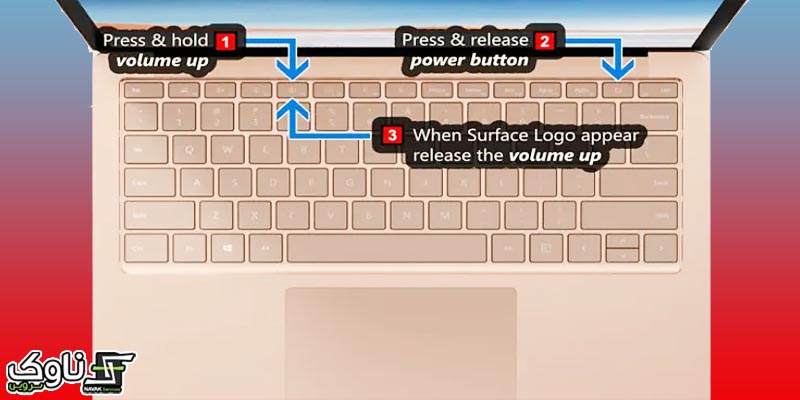
گام چهارم
پس از اجرای مراحل قبلی، شاهد ورود به صفحه بایوس در سرفیس لپ تاپ خواهید بود. در این شرایط اعمال تنظیمات و کاربری از بایوس سرفیس لپ تاپ فراهم است.
در گام پنجم
پس از اجرای دستورات و اعمال فراییندها مانند نصب ویندوز یا ویرایش در بایوس، به هدف ذخیره بر روی گزینه Exit کلیک کنید. این گزینه در انتهای منو ستونی سمت راست کاملا مشخص است.
گام آخر
پس از اجرای مرحله قبلی، بر روی گزینه Restart Now که در وسط صفحه مشخص است کلیک کنید. در ادامه شاهد راهاندازی مجدد سرفیس خواهید بود.
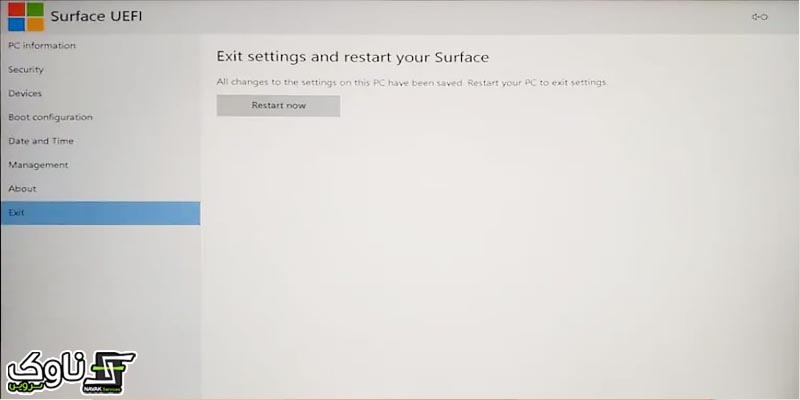
تحلیل دقیق تنظیمات بایوس در سرفیس لپ تاپ
بر اساس مراحل که در پاراگراف قبلی به شما کاربران وب سایت ناوک سرویس بیان شد، حالا دیگر میتوانید به راحتی شرایط دسترسی و ورود به بایوس سرفیس لپ تاپ را اجرایی کنید. پس از اجرای آن ۶ مرحله، با صفحه ارائه اطلاعات دقیق از ماهیت سیستم سرفیس خود مواجه میشوید. این مشخصات دید شما نسبت به سیستم سرفیس لپ تاپ را تقویت خواهد کرد. از جمله مواردی که به کاربر در صفحه توضیحات ارائه میشود مدل دقیق سرفیس، شناسه منحصر به فرد UUID به عنوان یک نماد جهانی، برچسب دارایی، مک آدرس و البته شماره سریال سرفیس. اطلاعات مهم دیگری نیز در این صفحه وجود دارد که هر کدام میتوانند به هدف جواب به یک سوالی خاص برای کاربران از اهمیت بالایی برخوردار باشند. بر این اساس میتوانید به تصویر زیر توجه کنید.
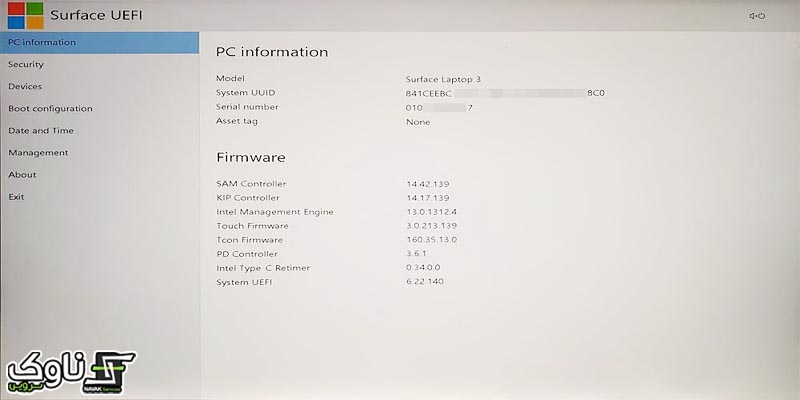
چگونگی اجرای پیکربندی تنظیمات Device Boot Order در سرفیس لپ تاپ
آنچه که تا به این لحظه به شما کاربران محترم بیان شد، نحوه دسترسی و ورود به محیط بایوس سرفیس لپ تاپ بود. حتما به این نکته توجه دارید که اصل تهیه این مقاله شرایط و نحوه پیکربندی Bootable در سرفیس لپ تاپ است. اجرای این متد بسیار کاربردی، بر اساس استفاده برخی از نرم افزارها امکانپذیر است. به همین خاطر لازم است قبل از هر اقدامی کاربر نسبت به دسترسی به این نرمافزارها اقدام کند. توجه داشته باشید که این نرمافزارها بر روی سرفیس لپ تاپ وجود دارند. تنها کافی است کاربر شرایط دسترسی به آنها را فراهم سازد.
نرمافزارهایی مانند عیب یابی، آنتی ویروس و البته سیستم عاملی که مد نظر دارید بر روی سرفیس نصب کنبد. در مسیر اجرای متد تنظیمات بایوس در سرفیس لپ تاپ، با توجه به خواسته کاربر نرمافزارهای دیگری نیز ممکن است مورد احتیاج قرار بگیرند. البته همه آنها در سرفیس لپ تاپ از قبل نصب هستند و فقط باید به انها دسترسی داشته باشید. برای دسترسی به این نرمافزارها و حتی نرم افزارهای دیگر، کاربر لازم است در گام اول شرایط تنظیمات Device Boots Order را اجرا کند. در ادامه به گامهای بعدی توجه کنید.
- برای شروع با توجه به دستورالعملهایی که قبلا بیان شد، به محیط بایوس سرفیس لپ تاپ وارد شوید.
- در مرحله بعدی باید به صفحه Boot Configuration دسترسی داشته باشید. دسترسی به این صفحه از طریق منوی Surface UEFI امکانپذیر است.
- به مرحله سوم رسیدیم. در اینجا به واسطه رها کردن یا کشیدن و به اصطلاح Drag and Drop، گزینههای مد نظر اجرای متد بوت را انتخاب و اولویت بندی کنید. البته به جای اجرای این فرایند، میتوانید با استفاده از چک باکس هر یک از گزینهها، شرایط فعال یا غیر فعال شدن آن را فراهم سازید. خوب به تصویر زیر توجه کنید.
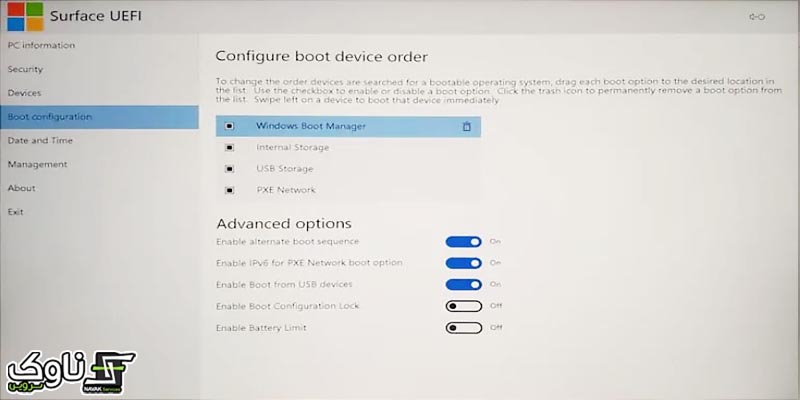
نحوه مدیریت انتخاب و اعمال امکانات سرفیس لپ تاپ از طریق بایوس
شاید کاربر بخواهد در زمان پیکربندی Bootable به واسطه حضور در محیط بایوس سرفیس لپ تاپ، برخی از امکانات و ویژگیها را غیر فعال کند. یا حتی برخی ویژگیها را به میل خود انتخاب کرده و بر روی اجرای آنها تاکید داشته باشد. اجرای این فرایندها برای کاربران سرفیس لپ تاپ مهیا است. به همین منظور بر اساس اجرای مراحل زیر، این شرایط را برای خود فراهم آورید.
- گام اول باید بر اساس دستورالعملهایی که به آن اشاره شد، به محیط بایوس در سرفیس لپ تاپ وارد شوید.
- پس از ورود به محیط بایوس، از طریق منوی ستونی سمت چپ بر روی گزینه Devices کلیک کنید.
- حالا که به محیط Devices وارد شدید، با انواع ویژگیها و امکانات مواجه خواهید شد. همه امکاناتی که در سرفیس لپ تاپ وجود دارند. مواردی از قبیل دسترسی به وای فای در سرفیس، فعالیت پورتهای سرفیس لپ تاپ مثل درگاه USB، فعال کردن Bluetooth، مدیریت اخطارهای صوتی مادربرد، فعال یا غیر فعال کردن دوربین جلو و یا حتی دوربین IR.


